OPEL MOVANO_B 2015.5 Brukerhåndbok for infotainmentsystem
Manufacturer: OPEL, Model Year: 2015.5, Model line: MOVANO_B, Model: OPEL MOVANO_B 2015.5Pages: 137, PDF Size: 1.91 MB
Page 91 of 137
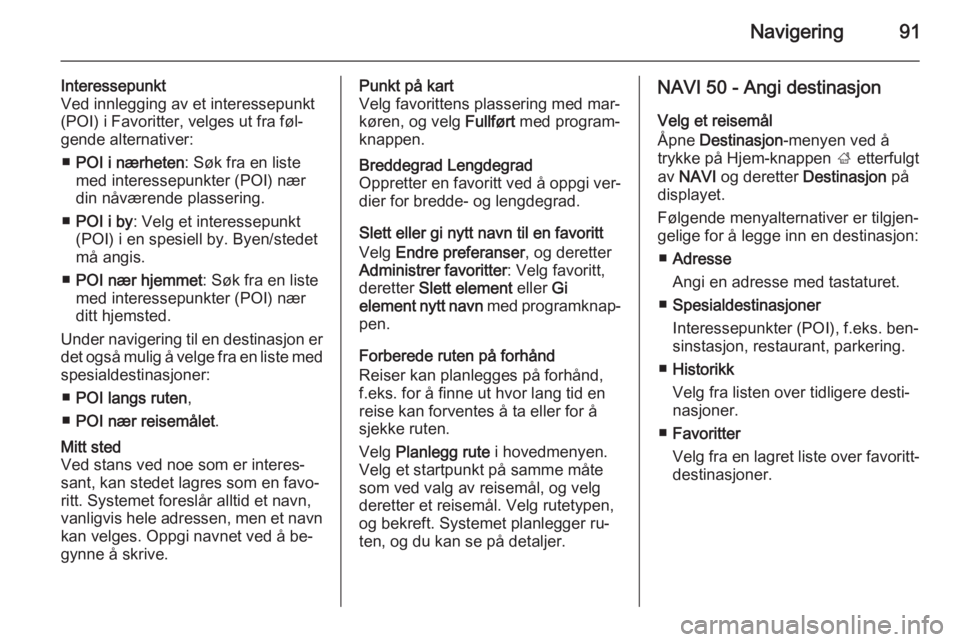
Navigering91
Interessepunkt
Ved innlegging av et interessepunkt
(POI) i Favoritter, velges ut fra føl‐ gende alternativer:
■ POI i nærheten : Søk fra en liste
med interessepunkter (POI) nær
din nåværende plassering.
■ POI i by : Velg et interessepunkt
(POI) i en spesiell by. Byen/stedet
må angis.
■ POI nær hjemmet : Søk fra en liste
med interessepunkter (POI) nær ditt hjemsted.
Under navigering til en destinasjon er det også mulig å velge fra en liste med spesialdestinasjoner:
■ POI langs ruten ,
■ POI nær reisemålet .Mitt sted
Ved stans ved noe som er interes‐
sant, kan stedet lagres som en favo‐
ritt. Systemet foreslår alltid et navn,
vanligvis hele adressen, men et navn
kan velges. Oppgi navnet ved å be‐
gynne å skrive.Punkt på kart
Velg favorittens plassering med mar‐
køren, og velg Fullført med program‐
knappen.Breddegrad Lengdegrad
Oppretter en favoritt ved å oppgi ver‐
dier for bredde- og lengdegrad.
Slett eller gi nytt navn til en favoritt
Velg Endre preferanser , og deretter
Administrer favoritter : Velg favoritt,
deretter Slett element eller Gi
element nytt navn med programknap‐
pen.
Forberede ruten på forhånd
Reiser kan planlegges på forhånd, f.eks. for å finne ut hvor lang tid en
reise kan forventes å ta eller for å
sjekke ruten.
Velg Planlegg rute i hovedmenyen.
Velg et startpunkt på samme måte som ved valg av reisemål, og velg
deretter et reisemål. Velg rutetypen,
og bekreft. Systemet planlegger ru‐
ten, og du kan se på detaljer.
NAVI 50 - Angi destinasjon
Velg et reisemål
Åpne Destinasjon -menyen ved å
trykke på Hjem-knappen ; etterfulgt
av NAVI og deretter Destinasjon på
displayet.
Følgende menyalternativer er tilgjen‐
gelige for å legge inn en destinasjon:
■ Adresse
Angi en adresse med tastaturet.
■ Spesialdestinasjoner
Interessepunkter (POI), f.eks. ben‐
sinstasjon, restaurant, parkering.
■ Historikk
Velg fra listen over tidligere desti‐
nasjoner.
■ Favoritter
Velg fra en lagret liste over favoritt‐ destinasjoner.
Page 92 of 137
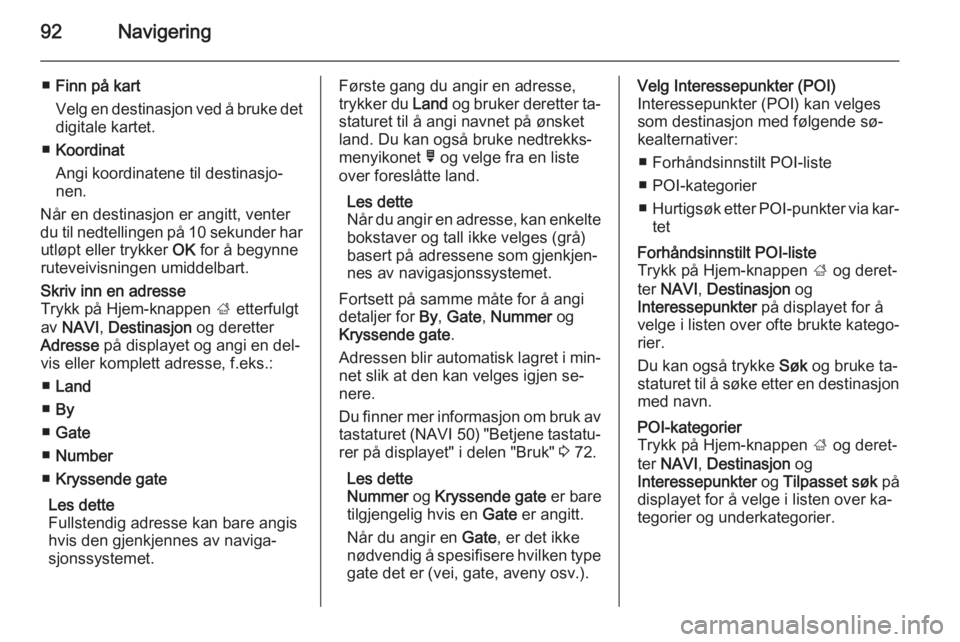
92Navigering
■Finn på kart
Velg en destinasjon ved å bruke det digitale kartet.
■ Koordinat
Angi koordinatene til destinasjo‐ nen.
Når en destinasjon er angitt, venter
du til nedtellingen på 10 sekunder har utløpt eller trykker OK for å begynne
ruteveivisningen umiddelbart.Skriv inn en adresse
Trykk på Hjem-knappen ; etterfulgt
av NAVI , Destinasjon og deretter
Adresse på displayet og angi en del‐
vis eller komplett adresse, f.eks.:
■ Land
■ By
■ Gate
■ Number
■ Kryssende gate
Les dette
Fullstendig adresse kan bare angis
hvis den gjenkjennes av naviga‐
sjonssystemet.Første gang du angir en adresse,
trykker du Land og bruker deretter ta‐
staturet til å angi navnet på ønsket
land. Du kan også bruke nedtrekks‐
menyikonet ó og velge fra en liste
over foreslåtte land.
Les dette
Når du angir en adresse, kan enkelte
bokstaver og tall ikke velges (grå) basert på adressene som gjenkjen‐
nes av navigasjonssystemet.
Fortsett på samme måte for å angi
detaljer for By, Gate , Nummer og
Kryssende gate .
Adressen blir automatisk lagret i min‐ net slik at den kan velges igjen se‐
nere.
Du finner mer informasjon om bruk av
tastaturet (NAVI 50) "Betjene tastatu‐
rer på displayet" i delen "Bruk" 3 72.
Les dette
Nummer og Kryssende gate er bare
tilgjengelig hvis en Gate er angitt.
Når du angir en Gate, er det ikke
nødvendig å spesifisere hvilken type
gate det er (vei, gate, aveny osv.).Velg Interessepunkter (POI)
Interessepunkter (POI) kan velges som destinasjon med følgende sø‐
kealternativer:
■ Forhåndsinnstilt POI-liste
■ POI-kategorier
■ Hurtigsøk etter POI-punkter via kar‐
tetForhåndsinnstilt POI-liste
Trykk på Hjem-knappen ; og deret‐
ter NAVI , Destinasjon og
Interessepunkter på displayet for å
velge i listen over ofte brukte katego‐ rier.
Du kan også trykke Søk og bruke ta‐
staturet til å søke etter en destinasjon med navn.POI-kategorier
Trykk på Hjem-knappen ; og deret‐
ter NAVI , Destinasjon og
Interessepunkter og Tilpasset søk på
displayet for å velge i listen over ka‐
tegorier og underkategorier.
Page 93 of 137
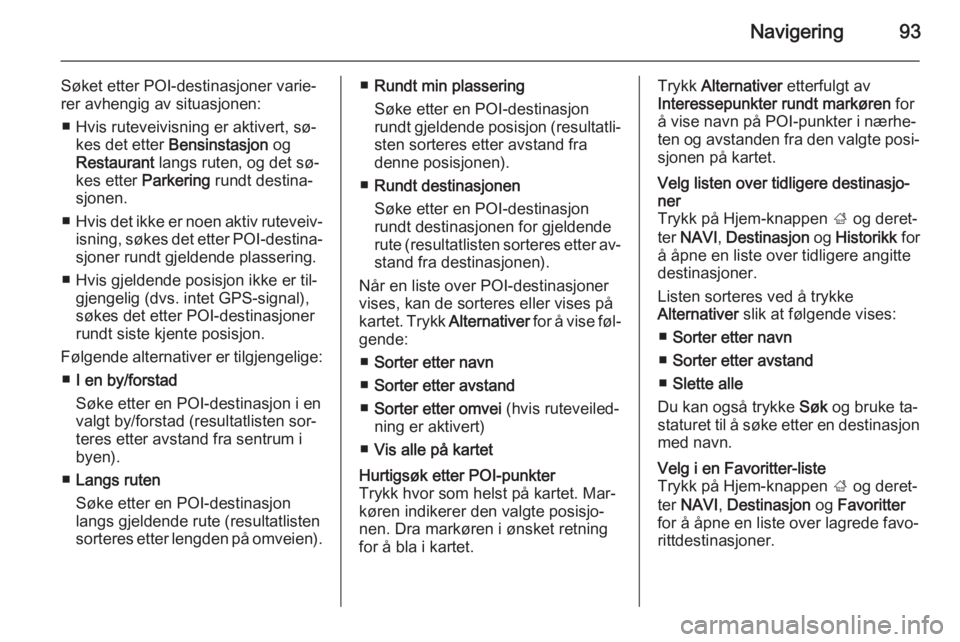
Navigering93
Søket etter POI-destinasjoner varie‐
rer avhengig av situasjonen:
■ Hvis ruteveivisning er aktivert, sø‐ kes det etter Bensinstasjon og
Restaurant langs ruten, og det sø‐
kes etter Parkering rundt destina‐
sjonen.
■ Hvis det ikke er noen aktiv ruteveiv‐
isning, søkes det etter POI-destina‐
sjoner rundt gjeldende plassering.
■ Hvis gjeldende posisjon ikke er til‐ gjengelig (dvs. intet GPS-signal),
søkes det etter POI-destinasjoner
rundt siste kjente posisjon.
Følgende alternativer er tilgjengelige: ■ I en by/forstad
Søke etter en POI-destinasjon i en
valgt by/forstad (resultatlisten sor‐
teres etter avstand fra sentrum i byen).
■ Langs ruten
Søke etter en POI-destinasjon
langs gjeldende rute (resultatlisten
sorteres etter lengden på omveien).■ Rundt min plassering
Søke etter en POI-destinasjon
rundt gjeldende posisjon (resultatli‐
sten sorteres etter avstand fra
denne posisjonen).
■ Rundt destinasjonen
Søke etter en POI-destinasjon
rundt destinasjonen for gjeldende rute (resultatlisten sorteres etter av‐ stand fra destinasjonen).
Når en liste over POI-destinasjoner
vises, kan de sorteres eller vises på
kartet. Trykk Alternativer for å vise føl‐
gende:
■ Sorter etter navn
■ Sorter etter avstand
■ Sorter etter omvei (hvis ruteveiled‐
ning er aktivert)
■ Vis alle på kartetHurtigsøk etter POI-punkter
Trykk hvor som helst på kartet. Mar‐
køren indikerer den valgte posisjo‐
nen. Dra markøren i ønsket retning
for å bla i kartet.Trykk Alternativer etterfulgt av
Interessepunkter rundt markøren for
å vise navn på POI-punkter i nærhe‐
ten og avstanden fra den valgte posi‐ sjonen på kartet.Velg listen over tidligere destinasjo‐
ner
Trykk på Hjem-knappen ; og deret‐
ter NAVI , Destinasjon og Historikk for
å åpne en liste over tidligere angitte destinasjoner.
Listen sorteres ved å trykke
Alternativer slik at følgende vises:
■ Sorter etter navn
■ Sorter etter avstand
■ Slette alle
Du kan også trykke Søk og bruke ta‐
staturet til å søke etter en destinasjon
med navn.Velg i en Favoritter-liste
Trykk på Hjem-knappen ; og deret‐
ter NAVI , Destinasjon og Favoritter
for å åpne en liste over lagrede favo‐
rittdestinasjoner.
Page 94 of 137
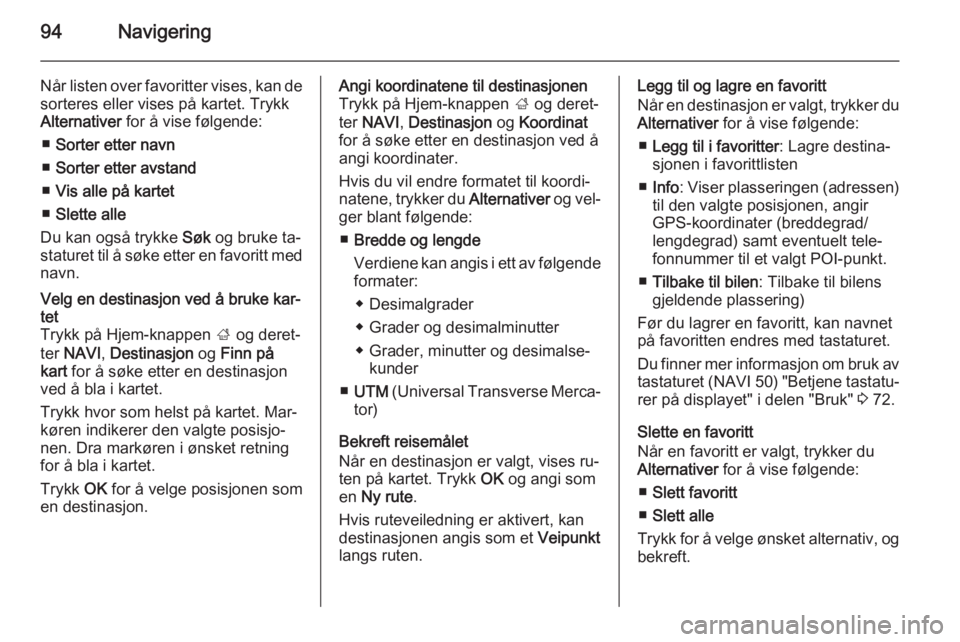
94Navigering
Når listen over favoritter vises, kan de
sorteres eller vises på kartet. Trykk
Alternativer for å vise følgende:
■ Sorter etter navn
■ Sorter etter avstand
■ Vis alle på kartet
■ Slette alle
Du kan også trykke Søk og bruke ta‐
staturet til å søke etter en favoritt med navn.Velg en destinasjon ved å bruke kar‐
tet
Trykk på Hjem-knappen ; og deret‐
ter NAVI , Destinasjon og Finn på
kart for å søke etter en destinasjon
ved å bla i kartet.
Trykk hvor som helst på kartet. Mar‐
køren indikerer den valgte posisjo‐
nen. Dra markøren i ønsket retning
for å bla i kartet.
Trykk OK for å velge posisjonen som
en destinasjon.Angi koordinatene til destinasjonen
Trykk på Hjem-knappen ; og deret‐
ter NAVI , Destinasjon og Koordinat
for å søke etter en destinasjon ved å angi koordinater.
Hvis du vil endre formatet til koordi‐ natene, trykker du Alternativer og vel‐
ger blant følgende:
■ Bredde og lengde
Verdiene kan angis i ett av følgende formater:
◆ Desimalgrader
◆ Grader og desimalminutter
◆ Grader, minutter og desimalse‐ kunder
■ UTM (Universal Transverse Merca‐
tor)
Bekreft reisemålet
Når en destinasjon er valgt, vises ru‐
ten på kartet. Trykk OK og angi som
en Ny rute .
Hvis ruteveiledning er aktivert, kan
destinasjonen angis som et Veipunkt
langs ruten.Legg til og lagre en favoritt
Når en destinasjon er valgt, trykker du
Alternativer for å vise følgende:
■ Legg til i favoritter : Lagre destina‐
sjonen i favorittlisten
■ Info : Viser plasseringen (adressen)
til den valgte posisjonen, angir
GPS-koordinater (breddegrad/
lengdegrad) samt eventuelt tele‐
fonnummer til et valgt POI-punkt.
■ Tilbake til bilen : Tilbake til bilens
gjeldende plassering)
Før du lagrer en favoritt, kan navnet
på favoritten endres med tastaturet.
Du finner mer informasjon om bruk av tastaturet (NAVI 50) "Betjene tastatu‐
rer på displayet" i delen "Bruk" 3 72.
Slette en favoritt
Når en favoritt er valgt, trykker du
Alternativer for å vise følgende:
■ Slett favoritt
■ Slett alle
Trykk for å velge ønsket alternativ, og bekreft.
Page 95 of 137
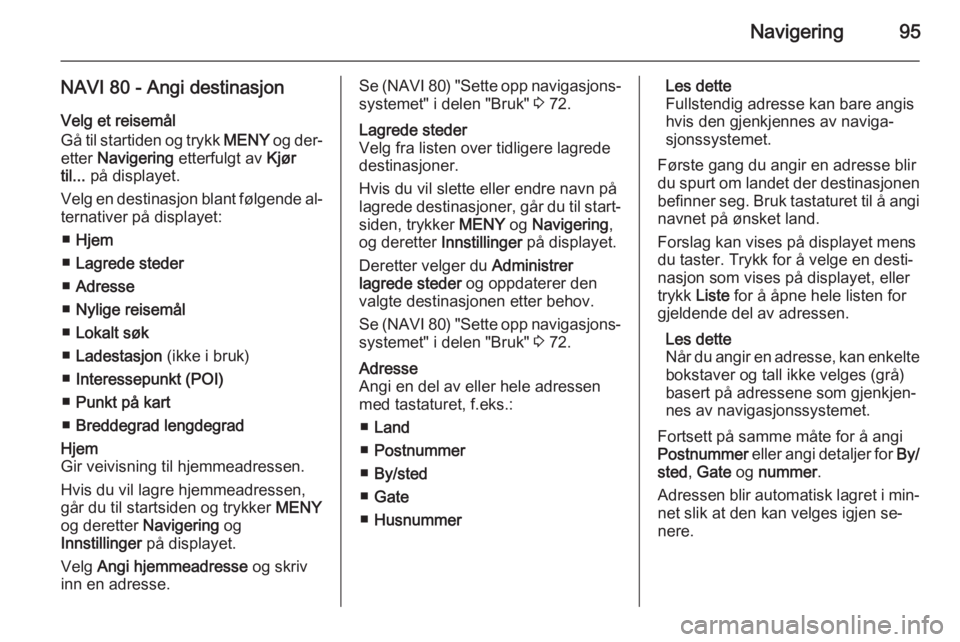
Navigering95
NAVI 80 - Angi destinasjonVelg et reisemål
Gå til startiden og trykk MENY og der‐
etter Navigering etterfulgt av Kjør
til... på displayet.
Velg en destinasjon blant følgende al‐ ternativer på displayet:
■ Hjem
■ Lagrede steder
■ Adresse
■ Nylige reisemål
■ Lokalt søk
■ Ladestasjon (ikke i bruk)
■ Interessepunkt (POI)
■ Punkt på kart
■ Breddegrad lengdegradHjem
Gir veivisning til hjemmeadressen.
Hvis du vil lagre hjemmeadressen,
går du til startsiden og trykker MENY
og deretter Navigering og
Innstillinger på displayet.
Velg Angi hjemmeadresse og skriv
inn en adresse.Se (NAVI 80) "Sette opp navigasjons‐
systemet" i delen "Bruk" 3 72.Lagrede steder
Velg fra listen over tidligere lagrede
destinasjoner.
Hvis du vil slette eller endre navn på
lagrede destinasjoner, går du til start‐ siden, trykker MENY og Navigering ,
og deretter Innstillinger på displayet.
Deretter velger du Administrer
lagrede steder og oppdaterer den
valgte destinasjonen etter behov.
Se (NAVI 80) "Sette opp navigasjons‐ systemet" i delen "Bruk" 3 72.Adresse
Angi en del av eller hele adressen
med tastaturet, f.eks.:
■ Land
■ Postnummer
■ By/sted
■ Gate
■ HusnummerLes dette
Fullstendig adresse kan bare angis
hvis den gjenkjennes av naviga‐ sjonssystemet.
Første gang du angir en adresse blir
du spurt om landet der destinasjonen
befinner seg. Bruk tastaturet til å angi
navnet på ønsket land.
Forslag kan vises på displayet mens
du taster. Trykk for å velge en desti‐
nasjon som vises på displayet, eller
trykk Liste for å åpne hele listen for
gjeldende del av adressen.
Les dette
Når du angir en adresse, kan enkelte
bokstaver og tall ikke velges (grå)
basert på adressene som gjenkjen‐
nes av navigasjonssystemet.
Fortsett på samme måte for å angi
Postnummer eller angi detaljer for By/
sted , Gate og nummer .
Adressen blir automatisk lagret i min‐ net slik at den kan velges igjen se‐
nere.
Page 96 of 137
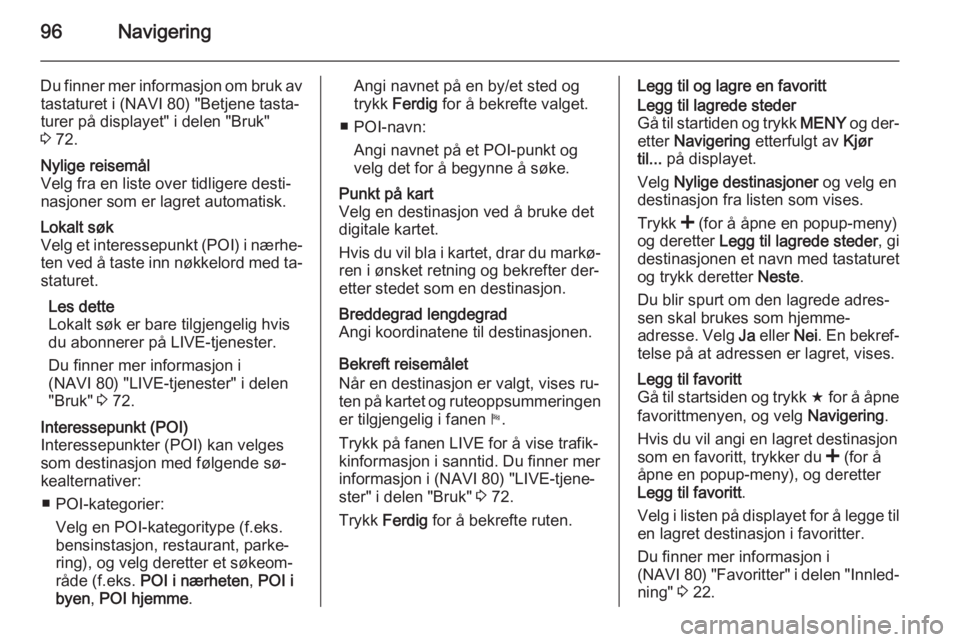
96Navigering
Du finner mer informasjon om bruk avtastaturet i (NAVI 80) "Betjene tasta‐
turer på displayet" i delen "Bruk"
3 72.Nylige reisemål
Velg fra en liste over tidligere desti‐
nasjoner som er lagret automatisk.Lokalt søk
Velg et interessepunkt (POI) i nærhe‐
ten ved å taste inn nøkkelord med ta‐ staturet.
Les dette
Lokalt søk er bare tilgjengelig hvis
du abonnerer på LIVE-tjenester.
Du finner mer informasjon i
(NAVI 80) "LIVE-tjenester" i delen
"Bruk" 3 72.Interessepunkt (POI)
Interessepunkter (POI) kan velges
som destinasjon med følgende sø‐
kealternativer:
■ POI-kategorier: Velg en POI-kategoritype (f.eks.
bensinstasjon, restaurant, parke‐
ring), og velg deretter et søkeom‐
råde (f.eks. POI i nærheten , POI i
byen , POI hjemme .Angi navnet på en by/et sted og
trykk Ferdig for å bekrefte valget.
■ POI-navn: Angi navnet på et POI-punkt og
velg det for å begynne å søke.Punkt på kart
Velg en destinasjon ved å bruke det
digitale kartet.
Hvis du vil bla i kartet, drar du markø‐ ren i ønsket retning og bekrefter der‐
etter stedet som en destinasjon.Breddegrad lengdegrad
Angi koordinatene til destinasjonen.
Bekreft reisemålet
Når en destinasjon er valgt, vises ru‐ ten på kartet og ruteoppsummeringen er tilgjengelig i fanen y.
Trykk på fanen LIVE for å vise trafik‐
kinformasjon i sanntid. Du finner mer
informasjon i (NAVI 80) "LIVE-tjene‐
ster" i delen "Bruk" 3 72.
Trykk Ferdig for å bekrefte ruten.
Legg til og lagre en favorittLegg til lagrede steder
Gå til startiden og trykk MENY og der‐
etter Navigering etterfulgt av Kjør
til... på displayet.
Velg Nylige destinasjoner og velg en
destinasjon fra listen som vises.
Trykk < (for å åpne en popup-meny)
og deretter Legg til lagrede steder , gi
destinasjonen et navn med tastaturet og trykk deretter Neste.
Du blir spurt om den lagrede adres‐
sen skal brukes som hjemme‐
adresse. Velg Ja eller Nei. En bekref‐
telse på at adressen er lagret, vises.Legg til favoritt
Gå til startsiden og trykk f for å åpne
favorittmenyen, og velg Navigering.
Hvis du vil angi en lagret destinasjon
som en favoritt, trykker du < (for å
åpne en popup-meny), og deretter Legg til favoritt .
Velg i listen på displayet for å legge til
en lagret destinasjon i favoritter.
Du finner mer informasjon i
(NAVI 80) "Favoritter" i delen "Innled‐
ning" 3 22.
Page 97 of 137
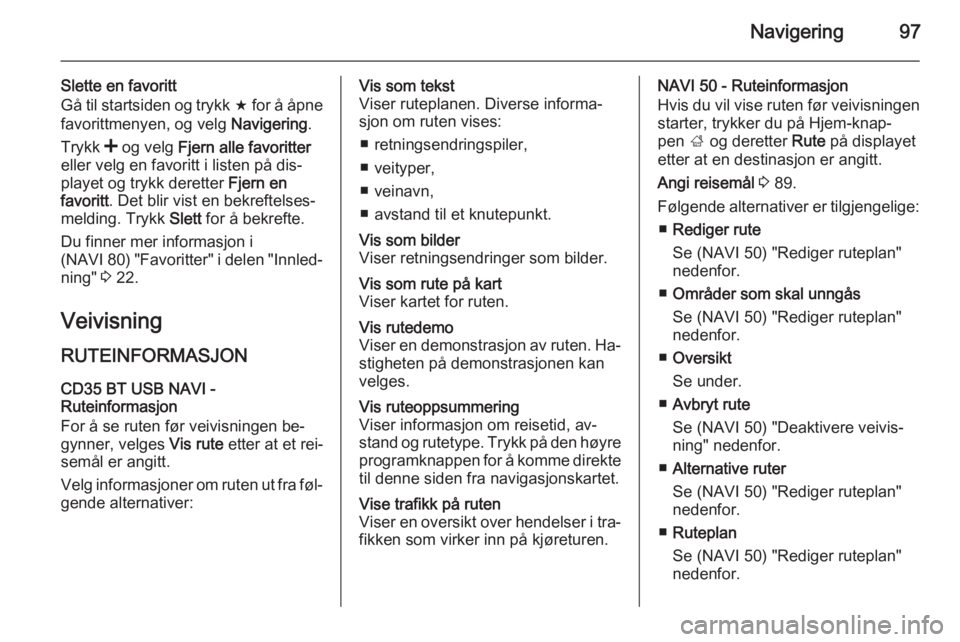
Navigering97
Slette en favoritt
Gå til startsiden og trykk f for å åpne
favorittmenyen, og velg Navigering.
Trykk < og velg Fjern alle favoritter
eller velg en favoritt i listen på dis‐
playet og trykk deretter Fjern en
favoritt . Det blir vist en bekreftelses‐
melding. Trykk Slett for å bekrefte.
Du finner mer informasjon i
(NAVI 80) "Favoritter" i delen "Innled‐
ning" 3 22.
Veivisning
RUTEINFORMASJON CD35 BT USB NAVI -
Ruteinformasjon
For å se ruten før veivisningen be‐
gynner, velges Vis rute etter at et rei‐
semål er angitt.
Velg informasjoner om ruten ut fra føl‐
gende alternativer:Vis som tekst
Viser ruteplanen. Diverse informa‐
sjon om ruten vises:
■ retningsendringspiler,
■ veityper,
■ veinavn,
■ avstand til et knutepunkt.Vis som bilder
Viser retningsendringer som bilder.Vis som rute på kart
Viser kartet for ruten.Vis rutedemo
Viser en demonstrasjon av ruten. Ha‐ stigheten på demonstrasjonen kan
velges.Vis ruteoppsummering
Viser informasjon om reisetid, av‐ stand og rutetype. Trykk på den høyre programknappen for å komme direkte
til denne siden fra navigasjonskartet.Vise trafikk på ruten
Viser en oversikt over hendelser i tra‐ fikken som virker inn på kjøreturen.NAVI 50 - Ruteinformasjon
Hvis du vil vise ruten før veivisningen starter, trykker du på Hjem-knap‐
pen ; og deretter Rute på displayet
etter at en destinasjon er angitt.
Angi reisemål 3 89.
Følgende alternativer er tilgjengelige: ■ Rediger rute
Se (NAVI 50) "Rediger ruteplan"
nedenfor.
■ Områder som skal unngås
Se (NAVI 50) "Rediger ruteplan"
nedenfor.
■ Oversikt
Se under.
■ Avbryt rute
Se (NAVI 50) "Deaktivere veivis‐
ning" nedenfor.
■ Alternative ruter
Se (NAVI 50) "Rediger ruteplan"
nedenfor.
■ Ruteplan
Se (NAVI 50) "Rediger ruteplan"
nedenfor.
Page 98 of 137
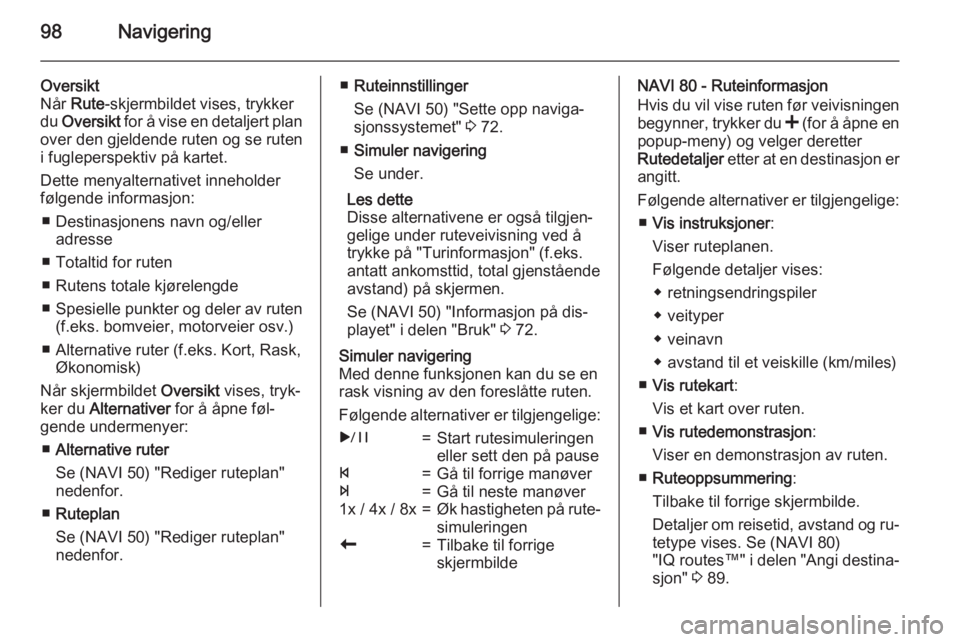
98Navigering
Oversikt
Når Rute -skjermbildet vises, trykker
du Oversikt for å vise en detaljert plan
over den gjeldende ruten og se ruten i fugleperspektiv på kartet.
Dette menyalternativet inneholder
følgende informasjon:
■ Destinasjonens navn og/eller adresse
■ Totaltid for ruten
■ Rutens totale kjørelengde
■ Spesielle punkter og deler av ruten
(f.eks. bomveier, motorveier osv.)
■ Alternative ruter (f.eks. Kort, Rask, Økonomisk)
Når skjermbildet Oversikt vises, tryk‐
ker du Alternativer for å åpne føl‐
gende undermenyer:
■ Alternative ruter
Se (NAVI 50) "Rediger ruteplan"
nedenfor.
■ Ruteplan
Se (NAVI 50) "Rediger ruteplan"
nedenfor.■ Ruteinnstillinger
Se (NAVI 50) "Sette opp naviga‐
sjonssystemet" 3 72.
■ Simuler navigering
Se under.
Les dette
Disse alternativene er også tilgjen‐
gelige under ruteveivisning ved å
trykke på "Turinformasjon" (f.eks.
antatt ankomsttid, total gjenstående
avstand) på skjermen.
Se (NAVI 50) "Informasjon på dis‐
playet" i delen "Bruk" 3 72.Simuler navigering
Med denne funksjonen kan du se en
rask visning av den foreslåtte ruten.
Følgende alternativer er tilgjengelige:r=Start rutesimuleringen
eller sett den på pausef=Gå til forrige manøvere=Gå til neste manøver1x / 4x / 8x=Øk hastigheten på rute‐
simuleringenr=Tilbake til forrige
skjermbildeNAVI 80 - Ruteinformasjon
Hvis du vil vise ruten før veivisningen begynner, trykker du < (for å åpne en
popup-meny) og velger deretter
Rutedetaljer etter at en destinasjon er
angitt.
Følgende alternativer er tilgjengelige: ■ Vis instruksjoner :
Viser ruteplanen.
Følgende detaljer vises: ◆ retningsendringspiler
◆ veityper
◆ veinavn
◆ avstand til et veiskille (km/miles)
■ Vis rutekart :
Vis et kart over ruten.
■ Vis rutedemonstrasjon :
Viser en demonstrasjon av ruten.
■ Ruteoppsummering :
Tilbake til forrige skjermbilde.
Detaljer om reisetid, avstand og ru‐ tetype vises. Se (NAVI 80)
"IQ routes™ " i delen "Angi destina‐
sjon" 3 89.
Page 99 of 137
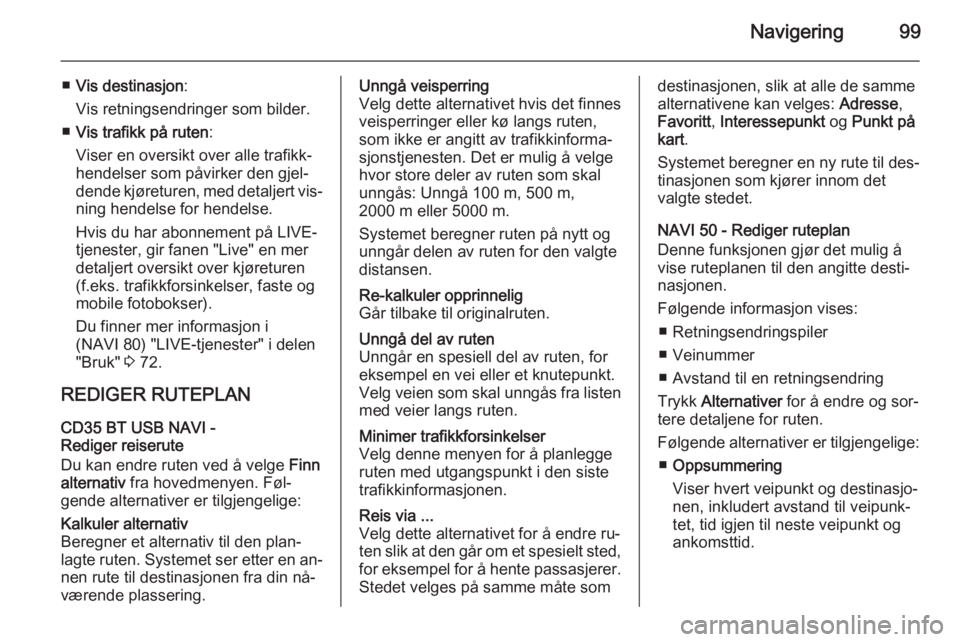
Navigering99
■Vis destinasjon :
Vis retningsendringer som bilder.
■ Vis trafikk på ruten :
Viser en oversikt over alle trafikk‐
hendelser som påvirker den gjel‐
dende kjøreturen, med detaljert vis‐
ning hendelse for hendelse.
Hvis du har abonnement på LIVE-
tjenester, gir fanen "Live" en mer
detaljert oversikt over kjøreturen
(f.eks. trafikkforsinkelser, faste og
mobile fotobokser).
Du finner mer informasjon i
(NAVI 80) "LIVE-tjenester" i delen
"Bruk" 3 72.
REDIGER RUTEPLAN
CD35 BT USB NAVI -
Rediger reiserute
Du kan endre ruten ved å velge Finn
alternativ fra hovedmenyen. Føl‐
gende alternativer er tilgjengelige:Kalkuler alternativ
Beregner et alternativ til den plan‐
lagte ruten. Systemet ser etter en an‐ nen rute til destinasjonen fra din nå‐
værende plassering.Unngå veisperring
Velg dette alternativet hvis det finnes
veisperringer eller kø langs ruten, som ikke er angitt av trafikkinforma‐
sjonstjenesten. Det er mulig å velge
hvor store deler av ruten som skal
unngås: Unngå 100 m, 500 m,
2000 m eller 5000 m.
Systemet beregner ruten på nytt og
unngår delen av ruten for den valgte
distansen.Re-kalkuler opprinnelig
Går tilbake til originalruten.Unngå del av ruten
Unngår en spesiell del av ruten, for
eksempel en vei eller et knutepunkt.
Velg veien som skal unngås fra listen med veier langs ruten.Minimer trafikkforsinkelser
Velg denne menyen for å planlegge
ruten med utgangspunkt i den siste trafikkinformasjonen.Reis via ...
Velg dette alternativet for å endre ru‐
ten slik at den går om et spesielt sted, for eksempel for å hente passasjerer.
Stedet velges på samme måte somdestinasjonen, slik at alle de samme
alternativene kan velges: Adresse,
Favoritt , Interessepunkt og Punkt på
kart .
Systemet beregner en ny rute til des‐
tinasjonen som kjører innom det
valgte stedet.
NAVI 50 - Rediger ruteplan
Denne funksjonen gjør det mulig å
vise ruteplanen til den angitte desti‐
nasjonen.
Følgende informasjon vises: ■ Retningsendringspiler
■ Veinummer
■ Avstand til en retningsendring
Trykk Alternativer for å endre og sor‐
tere detaljene for ruten.
Følgende alternativer er tilgjengelige: ■ Oppsummering
Viser hvert veipunkt og destinasjo‐
nen, inkludert avstand til veipunk‐
tet, tid igjen til neste veipunkt og
ankomsttid.
Page 100 of 137
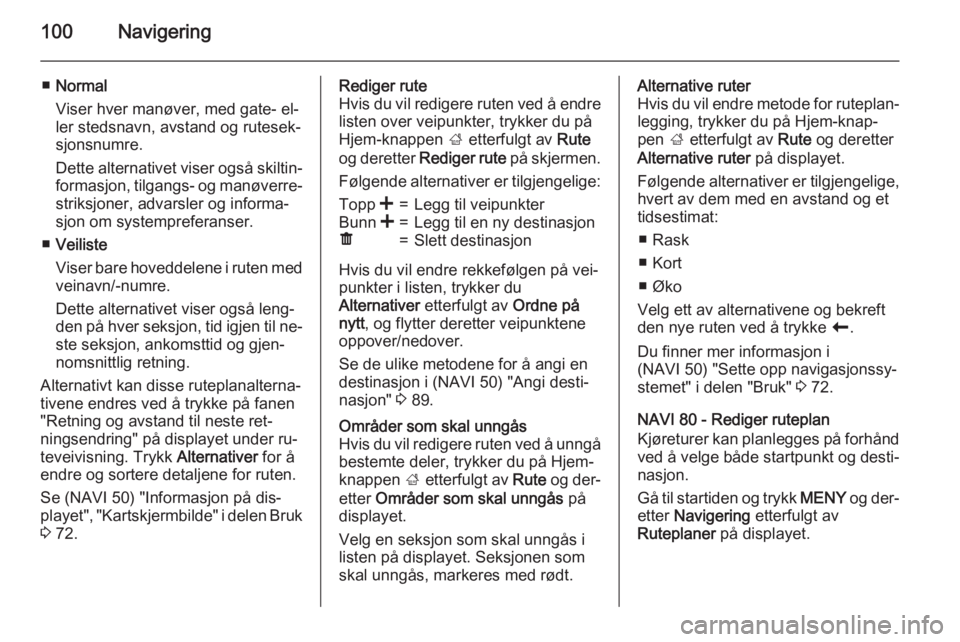
100Navigering
■Normal
Viser hver manøver, med gate- el‐
ler stedsnavn, avstand og rutesek‐
sjonsnumre.
Dette alternativet viser også skiltin‐
formasjon, tilgangs- og manøverre‐ striksjoner, advarsler og informa‐sjon om systempreferanser.
■ Veiliste
Viser bare hoveddelene i ruten med
veinavn/-numre.
Dette alternativet viser også leng‐
den på hver seksjon, tid igjen til ne‐ ste seksjon, ankomsttid og gjen‐
nomsnittlig retning.
Alternativt kan disse ruteplanalterna‐ tivene endres ved å trykke på fanen
"Retning og avstand til neste ret‐
ningsendring" på displayet under ru‐
teveivisning. Trykk Alternativer for å
endre og sortere detaljene for ruten.
Se (NAVI 50) "Informasjon på dis‐
playet", "Kartskjermbilde" i delen Bruk 3 72.Rediger rute
Hvis du vil redigere ruten ved å endre
listen over veipunkter, trykker du på
Hjem-knappen ; etterfulgt av Rute
og deretter Rediger rute på skjermen.
Følgende alternativer er tilgjengelige:Topp <=Legg til veipunkterBunn <=Legg til en ny destinasjonë=Slett destinasjon
Hvis du vil endre rekkefølgen på vei‐
punkter i listen, trykker du
Alternativer etterfulgt av Ordne på
nytt , og flytter deretter veipunktene
oppover/nedover.
Se de ulike metodene for å angi en
destinasjon i (NAVI 50) "Angi desti‐
nasjon" 3 89.
Områder som skal unngås
Hvis du vil redigere ruten ved å unngå bestemte deler, trykker du på Hjem-knappen ; etterfulgt av Rute og der‐
etter Områder som skal unngås på
displayet.
Velg en seksjon som skal unngås i
listen på displayet. Seksjonen som
skal unngås, markeres med rødt.Alternative ruter
Hvis du vil endre metode for ruteplan‐ legging, trykker du på Hjem-knap‐
pen ; etterfulgt av Rute og deretter
Alternative ruter på displayet.
Følgende alternativer er tilgjengelige, hvert av dem med en avstand og et
tidsestimat:
■ Rask
■ Kort
■ Øko
Velg ett av alternativene og bekreft
den nye ruten ved å trykke r.
Du finner mer informasjon i
(NAVI 50) "Sette opp navigasjonssy‐
stemet" i delen "Bruk" 3 72.
NAVI 80 - Rediger ruteplan
Kjøreturer kan planlegges på forhånd
ved å velge både startpunkt og desti‐
nasjon.
Gå til startiden og trykk MENY og der‐
etter Navigering etterfulgt av
Ruteplaner på displayet.